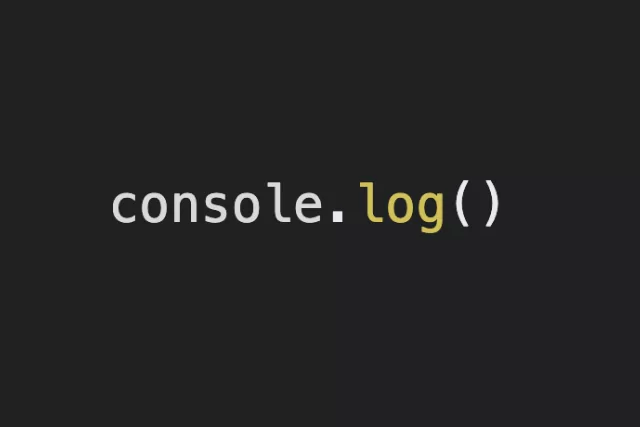Node.js에서 발생하는 'node-expat' 모듈 오류 해결 방법
Node.js 프로젝트를 개발하다가 갑자기 'node-expat' 모듈과 관련된 오류 메시지가 발생했다.
1. Node.js 버전 호환성 확인
먼저, 사용 중인 Node.js 버전(ex: v21.1.0)이 프로젝트에서 사용 중인 'node-expat' 모듈 버전과 호환되는지 확인해야 한다. 어떤 모듈은 최신 Node.js 버전을 지원하지 않을 수 있다.
2. Node.js 업데이트
Node.js를 최신 LTS(안정적이고 신뢰할 수 있는 버전)로 업데이트하는 것도 고려한다. 공식 Node.js 웹사이트(https://nodejs.org/en/download/)에서 다운로드할 수 있다.
3. 의존성 다시 설치
node_modules 폴더와 package-lock.json 또는 yarn.lock 파일을 삭제한 후, 다시 npm install 또는 yarn install 명령을 실행하여 의존성을 재설치한다.
rm -rf node_modules
rm package-lock.json # Yarn을 사용하는 경우 yarn.lock
npm install # Yarn을 사용하는 경우 yarn install4. 'node-expat' 모듈 문서 확인
'node-expat' 모듈의 문서를 확인하여 사용 중인 Node.js 버전과 관련된 특별한 지침 또는 알려진 문제가 있는지 확인한다.
5. Node.js 버전 다운그레이드
문제가 지속되는 경우, 'node-expat' 모듈과 잘 작동하는 것으로 알려진 Node.js 버전으로 다운그레이드하는 것을 고려한다. nvm과 같은 도구를 사용하여 시스템에서 여러 Node.js 버전을 관리할 수 있다.
nvm install <설치할 버전>
nvm use <설치할 버전>6. 시스템 의존성 확인
일부 Node.js 모듈은 별도로 설치해야 하는 시스템 의존성이 있을 수 있는데 'node-expat' 모듈의 문서를 확인하여 추가 시스템 의존성이 필요한지 확인한다. macOS의 경우 Xcode Command Line Tools 또는 다른 의존성을 설치해야 할 수 있다.
macOS에서 Xcode Command Line Tools로 해결된 경우가 있었다.
7. 'node-expat' 모듈 업데이트
가능한 경우 'node-expat' 모듈의 최신 버전을 확인하고 업데이트한다.
npm update node-expat // npm 일 경우
or
yarn upgrade node-expat // yarn 일 경우